我們都去過那裡 - 您忘記了iPad密碼,現在您無法進入設備。我們知道這有多令人沮喪。更糟糕的是,如果您輸入錯誤的密碼太多次,您的iPad可能會徹底禁用。解鎖iPad密碼的最常見方法是使用iTunes恢復它,但顯然這將導致完全的數據丟失。
幸運的是,您不必驚慌 - 可以在不丟失所有數據的情況下解鎖iPad密碼。在本文中,我們將解釋有關如何在沒有還原的情況下解鎖iPad密碼的方法。讓我們現在深入研究!
iPad一直是最受歡迎的電子設備之一,並且在過去幾年中擁有數百萬用戶。但是,當您的iPad被鎖定並且您忘記了密碼時會發生什麼?您可以通過還原來解鎖嗎?
簡單的答案是肯定的。還原iPad會解鎖它。那是因為當您還原時,所有設置都是出廠設置,從而刪除了密碼。因此,沒有密碼意味著您將可以解鎖並按照您的意願開始使用它。
第2部分。
如何在沒有還原的情況下解鎖iPad密碼?
1。使用專業的第三方軟件 - 更衣室
當您忘記iPad的密碼時,您需要經歷重置它的麻煩。有一個簡單的方法嗎?實際上,市場上有許多可用的第三方工具可以幫助您在沒有太多麻煩的情況下解鎖iPad,並且Unictool更衣室頂部列表。
作為一站式iOS設備解鎖器,更衣室不僅可以解鎖您的IDEVICE屏幕密碼,屏幕時間密碼,Apple ID,還可以繞過MDM。更方便的是,您可以在家中自己做所有的事情。
- 在各種情況下,在各種情況下解鎖iPhone/iPad/iPod。
- 有效解鎖Apple ID,屏幕密碼,屏幕時間密碼和MDM鎖定。
- 對每個人的用戶友好;不需要技術技能。
- 為所有iOS版本和模型無縫工作。
- 為每個新用戶提供免費試用,以供初始體驗。
- 1
在計算機上下載,安裝和啟動更衣室。選擇“解鎖屏幕密碼”模式。 - 2
根據您的設備模型選擇提供的固件版本,然後單擊“下載”。然後等待幾分鐘,以便Lockeraser下載並驗證固件軟件包。 - 3
提取完成後,單擊“開鎖”按鈕。解鎖工作完成後,您將在屏幕上看到通知。
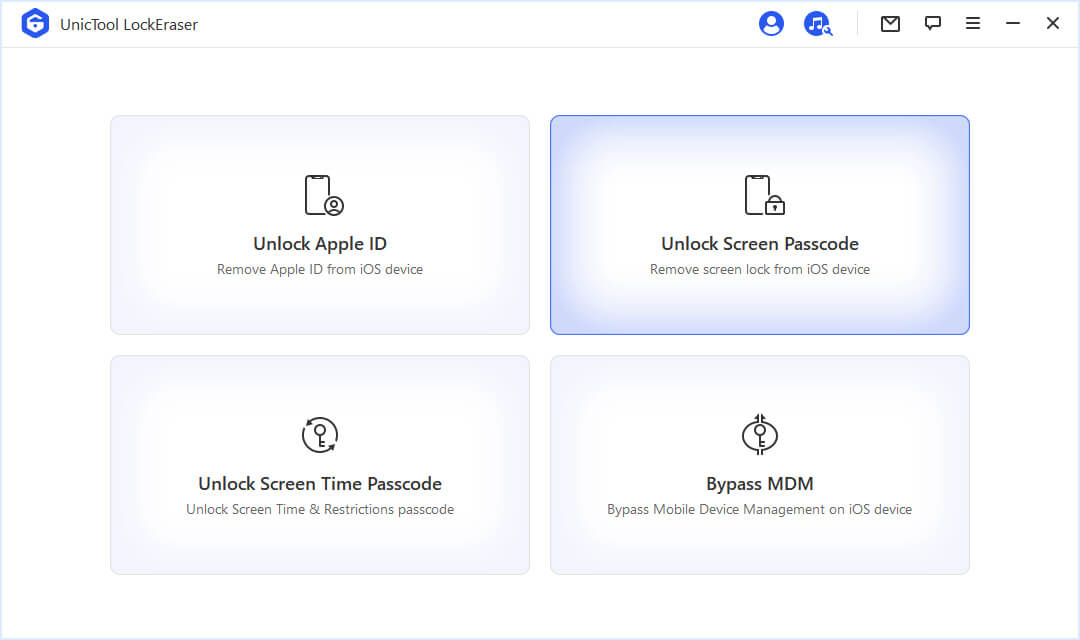

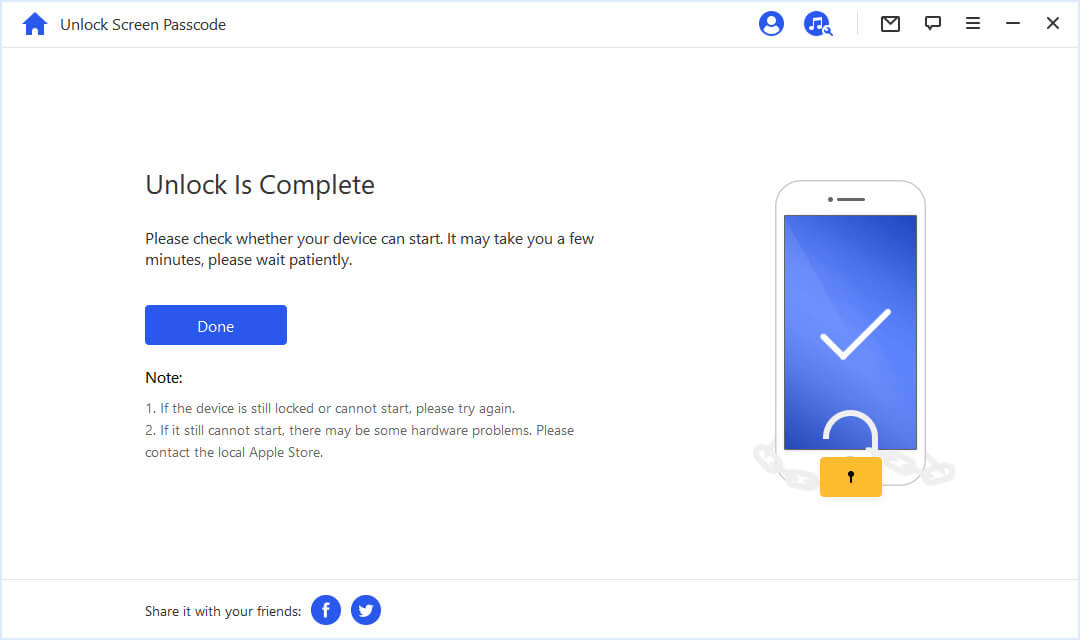
2。使用Siri
您可能已經發現使用Siri有多有趣。您可以做諸如控制音樂,獲取指示並撥打電話之類的事情,而無需將您的手放在iPad上。
但是,您是否知道iPad上的Siri也可以幫助您在沒有還原的情況下解鎖iPad密碼?繼續閱讀以了解如何!
- 1按住主頁按鈕,激活Siri,然後說:“嘿Siri現在幾點鐘了?”然後,Siri將向您展示一個時鐘。
- 2 點擊時鐘以打開時鐘接口,然後點擊“+”右上角的圖標。
- 3這將為您開設一個搜索欄以添加任何城市。只需在該搜索欄中輸入任何內容,然後突出顯示所有內容。
- 4 點擊“分享”從新選項列表中的選項。
- 5現在,您將獲得幾個選項來共享該突出顯示的文本。選擇訊息選項。
- 6 在“到”部分,隨機輸入任何內容,然後點擊“返回”鑰匙。這將使文字在其中“到”部分以綠色突出顯示。
- 7 現在點擊” +“”該文本字段右側的圖標並選擇“創建新聯繫”選項。
- 8 現在選擇“添加照片”也是如此。一旦您去照片庫,請立即按下主按鈕,瞧,您將繞過iPhone的密碼。



限制
- 此方法僅適用於在iOS 8.0至10.1上運行的iPad。
- 這只是一種臨時方法,每次繞過鎖定時,您都需要重複這些步驟。
第3部分。
如何使用還原解鎖iPad密碼?
如果您正在尋找官方修復程序,那麼解鎖鎖定iPad的唯一方法是通過iTunes或iCloud恢復其係統。讓我們在本節中仔細研究這些方法。
1。通過iTunes還原iPad
在使用iTunes還原iPad之前,請記住,此過程將刪除您的所有數據和設置,包括iPad密碼。但是,如果有的話,您可以從備份中恢復所有內容。
筆記
- 如果您之前已將iPad同步到iTunes,則iTunes可以直接識別它。
- 如果您沒有或出於任何其他原因無法檢測到iPad,則需要首先將iPad引導到恢復模式中才能恢復它。
如果可以直接檢測iPad:
- 步驟1。將iPad連接到計算機並啟動iTunes。
- 步驟2。當iPad被iTunes識別時,請找到iPad。單擊概括部分。
- 步驟3。查找並擊中還原iPad按鈕並確認您的選擇。
- 步驟4。您的iPad將恢復為工廠設置。之後,您可以繼續將其設置為沒有鎖密碼的新設備。

如果無法直接檢測iPad:
- 步驟1。首先,在計算機上啟動iTunes。確保您正在使用最新的iTunes版本。
- 步驟2。現在,您需要將iPad放入恢復模式,以便iTunes可以在計算機上檢測到它。
- 適用於帶有家庭按鈕的iPad,長按下按鈕,直到看到電源關閉滑塊,然後關閉iPad。當您同時將iPad連接到計算機時,請繼續按住主頁按鈕,直到iPad上出現恢復模式屏幕。
- iPad帶面部ID,長壓iPad的音量按鈕之一和iPad的頂部按鈕首先將其關閉。然後將iPad連接到計算機時按住頂部按鈕。在看到iPad恢復模式屏幕之前,不要放開按鈕。
- 步驟3。成功輸入恢復模式時,在iTunes中選擇iPad。 iTunes將顯示一個窗口,提示您還原或更新iPad。點擊恢復並確認您的選擇。


限制
- 使用最新版本的iTunes安裝了工作計算機。
- 所涉及的步驟有點複雜,無法保證成功。
2。通過iCloud擦除iPad
還原iPad和解鎖的另一種常見方法是使用iCloud - 只要您以前啟用了iPad上的查找我的iPad功能,並且清楚地記得Apple ID和密碼。通過iCloud,您甚至可以遠程還原iPad。
- 步驟1。使用工作計算機,訪問iCloud.com並使用與鎖定iPad關聯的憑據登錄。
- 步驟2。登錄後,找到並擊中查找iPhone圖示.在所有設備列出,向下滾動並選擇iPad。
- 步驟3。點擊擦除iPad從給出的選項中選出並確認您的選擇。然後,您的iPad將立即重置。

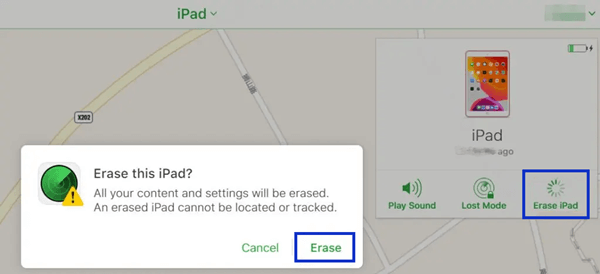
限制
- 您應該記住正確的Apple ID和密碼以登錄到iCloud。
- 查找我的iPad功能應該已啟用。
- 您的iPad需要具有穩定的互聯網連接。
結論
我們存儲在iPad中的數據可能是我們最珍貴的財產,如果我們發現自己被鎖定在iPad中,那麼對失去它的恐懼可能會成為真正的頭痛。幸運的是,如果您想知道如何在有或不復原的情況下解鎖iPad密碼,那麼我們在上面本文中提到的方法可能會非常方便。
如果您想盡快解鎖iPad密碼,而無需還原,那麼最好的選擇是鬆散的。它易於運營,安全性,可負擔性和高成功率使其成為數千個iPad用戶的首選。一切都不會讓您失望。
